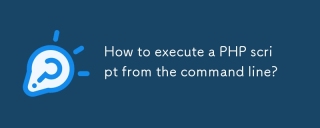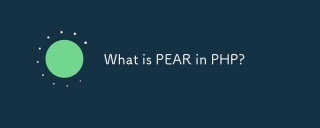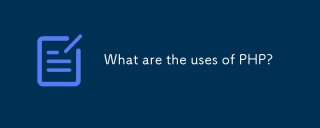每天都有有趣的新工具出现,帮助开发者提高效率,让他们专注于项目的实际业务价值。
Vagrant 就是这样一个工具,它正成为开发者最强大的助手之一,它标准化了开发环境的创建和管理方式。
本文将教你如何基于 Ubuntu 14.04 LTS 创建你自己的 Vagrant 基础镜像,用你喜欢的应用程序配置它,并通过 Vagrant Cloud 与其他人分享。
关键要点
- 创建 Vagrant 基础镜像,需要在你的机器上安装 VirtualBox 和 Vagrant,然后使用 VirtualBox 创建一个新的虚拟机。安装必要的软件和配置,并使用
vagrant package命令将其打包成镜像文件。 - Vagrant 基础镜像是一个预先打包的环境,可以用作项目的起点。它确保了不同开发环境之间的一致性,并通过消除从头手动设置一切的需要来节省时间。
- 可以通过将其上传到 Vagrant Cloud 等镜像托管服务来共享 Vagrant 基础镜像。上传后,可以与其他人共享镜像 URL,他们可以使用
vagrant box add命令将其添加到他们的 Vagrant 环境中。 - Vagrant 基础镜像通常包括操作系统、必要的软件(如 Web 服务器或数据库服务器)以及开发环境所需的任何配置。但是,内容可以根据特定项目的需要进行调整。
创建虚拟机
注意:以下示例需要在本地计算机上安装至少 1.5 版本的 Vagrant。
要创建虚拟机,你需要一个虚拟化提供程序。虽然 Vagrant 对使用哪个提供程序没有歧视,但以下示例将使用 VirtualBox。
在创建虚拟机之前,你需要先安装 VirtualBox。
接下来,前往 Ubuntu 下载页面并获取 Ubuntu 14.04 LTS ISO 镜像。

关于 LTS 版本
每六个月就会发布一个新的 Ubuntu 版本,并且每个版本的支持都是有限的。
LTS 代表长期支持,它被赋予特定子集的 Ubuntu 版本。LTS 的时间跨度长达五年。如果你今天安装了 LTS 版本,你将获得五年后的更新。
对于 Web 开发,最好始终使用带有 LTS 标签的 Ubuntu,好消息是 Ubuntu 14.04 LTS 于 2014 年 4 月 17 日发布,因此支持持续到 2019 年。
安装 Ubuntu
ISO 文件下载完成后,启动 VirtualBox 并单击“新建”以创建一个新的虚拟机,然后选择 Linux 作为类型,Ubuntu (64 位) 作为版本,并为你的虚拟机命名。

单击“继续”,将内存大小设置为 1024 MB 或更高(如果你认为虚拟机中将运行内存密集型任务)。
在下一个面板中,选择 现在创建虚拟硬盘,然后选择 VMDK (虚拟机磁盘)。
在 物理硬盘存储 面板中,选择 动态分配 并设置至少 8 GB。单击“继续”,你的虚拟机就快完成了。
你需要将下载的 Ubuntu 14.04 LTS ISO 文件作为虚拟 CD 插入,以便在启动虚拟机时安装操作系统。这就像你将可启动 CD 插入 CD-ROM 一样。
从列表中选择虚拟机,单击 设置,然后单击 存储 选项卡。在 控制器:IDE 上,单击小的 CD 图标(在下面的图像中以红色突出显示),然后单击 选择磁盘 并选择 Ubuntu ISO 文件。

现在我们准备启动虚拟机并将 Ubuntu 作为客户操作系统安装。安装过程中还有几个步骤,例如选择语言、国家/地区等。我将在下面介绍更重要的步骤。
- 当提示输入主机名时,键入 vagrant
- 对于用户名和密码,也键入 vagrant
- 加密你的主目录? 选择 否
- 在时区面板上,选择 UTC 或你自己的首选时区
- 分区方法:引导式 – 使用整个磁盘并设置 LVM
- 当提示安装哪些软件时,选择 OpenSSH 服务器,其余的软件(如 LAMP 或 MySQL)稍后将安装
- 选择在主引导记录上安装 GRUB 引导加载程序
这应该总结了安装过程,接下来将提示你登录。使用 vagrant 用户和密码登录。

接下来,通过键入以下命令切换到 root 用户:
<code>sudo su -</code>
请注意,这不是一个非常安全的设置,保护 Ubuntu 的安全不在本文的讨论范围之内。对于开发机器,安全并不重要。
使用 root 用户,通过键入以下命令更新到最新的软件包
<code>apt-get update apt-get upgrade</code>
为 Vagrant 配置虚拟机
Vagrant 需要设置一些特定的选项才能与虚拟机良好配合。
无需密码的命令执行
Vagrant 执行的所有操作都将使用 vagrant 用户,并且所有 sudo 命令都需要在每次运行时无需密码即可执行。
要设置此项,我们需要运行 visudo 命令来为用户配置无需密码的 sudo。只需键入:
<code>visudo</code>
将以下行添加到文件的末尾并保存:
<code>vagrant ALL=(ALL) NOPASSWD:ALL</code>
Root 密码
创建 Vagrant 镜像时的一般准则是将 root 密码设置为众所周知的密码。Vagrant 使用 vagrant 作为密码。要设置此项,请以 root 用户身份键入以下命令,并在提示时键入密码:
<code>sudo su -</code>
SSH 配置
为了让 Vagrant 能够 SSH 到虚拟机,它使用公钥身份验证。我们需要为我们的 vagrant 用户设置此项。
仍然以 root 用户身份登录,转到 vagrant 用户的主目录:
<code>apt-get update apt-get upgrade</code>
创建以下文件夹:
<code>visudo</code>
Vagrant 使用不安全的密钥对连接到虚拟机,你可以在此处下载:github.com/mitchellh/vagrant/blob/master/keys/vagrant.pub
只需运行以下命令即可直接获取它:
<code>vagrant ALL=(ALL) NOPASSWD:ALL</code>
OpenSSH 对此文件夹和文件权限非常严格,因此让我们将其更改为正确的权限:
<code>passwd</code>
如果一切顺利,这就是 /home/vagrant 和 /home/vagrant/.ssh 的文件夹结构,包括权限。

可选步骤:为了加快到虚拟机的 SSH 连接速度,我们需要修改 SSH 服务器配置:
<code>cd /home/vagrant</code>
将此行添加到文件的末尾并保存:
<code>mkdir .ssh</code>
然后重新启动 SSH 服务器:
<code>wget https://raw.githubusercontent.com/mitchellh/vagrant/master/keys/vagrant.pub -O .ssh/authorized_keys</code>
最后,我们可以通过键入以下命令注销 root 用户:
<code>chmod 700 .ssh chmod 600 .ssh/authorized_keys chown -R vagrant:vagrant .ssh</code>
安装 VirtualBox 客户机附加组件
为了让 Vagrant 正确共享客户机和主机操作系统之间的文件夹,需要安装 VirtualBox 客户机附加组件。
在 Linux 系统上安装客户机附加组件的先决条件是一些软件包,例如 Linux 头文件和开发工具。让我们首先安装它们,方法是键入以下内容:
<code>cd /etc/ssh pico sshd_config</code>
接下来,我们需要确保客户机附加组件映像已插入虚拟机的虚拟 CD-ROM 中。为此,请关注虚拟机的窗口,选择 设备 -> 插入客户机附加组件 CD 映像。

你可以通过从列表中选择正在运行的虚拟机并单击 设置 -> 存储 来验证映像是否已插入 VirtualBox。你应该在 控制器:IDE 下看到 VBoxGuestAdditions.iso。

接下来,我们需要挂载 CD 并运行实际的安装 shell 脚本,方法是运行以下命令:
<code>UseDNS no</code>
此操作完成后,最好重新启动虚拟机以确保新的设置生效:
<code>sudo su -</code>
创建基础镜像包
现在,我们创建了基本的虚拟机,我们需要创建实际的 Vagrant 基础镜像。只需在你的实际主机机器的终端(而不是你的虚拟机的命令行)中键入以下命令:
<code>apt-get update apt-get upgrade</code>
<code>visudo</code>
在我们的例子中,它被称为 Ubuntu 14.04 x64 LTS Vagrant Base Box,它也包含空格,所以确保你像这样用引号将其括起来:
<code>vagrant ALL=(ALL) NOPASSWD:ALL</code>
此过程将生成一个 package.box 文件,它是虚拟机和 Vagrant 元数据文件的存档。
共享基础镜像
Vagrant 最近创建了一项名为 Vagrant Cloud 的服务,任何人都可以在其中创建和共享 Vagrant 镜像供其他人使用。
要在 Vagrant Cloud 上共享我们的基础镜像,我们首先需要注册。登录后,你将看到下面的仪表板。单击右上角的 创建镜像 链接。

我们需要为我们的镜像指定一个名称和简短描述。你可以在此处输入任何内容,我为我们的镜像添加了 ubuntu-trusty64。Trusty 是 Ubuntu 14.04 LTS 的开发代号。

接下来,你需要为镜像创建一个版本,让我们为初始版本号添加 1.0.0 并单击 创建版本。

完成镜像和版本的创建后,我们需要添加一个提供程序。单击 创建新的提供程序 并键入 virtualbox,然后单击 URL 按钮并键入 package.box 文件所在的 URL。
注意:只有付费高级用户才能直接将基础镜像上传到 Vagrant Cloud。有关更多信息,请查看定价页面。
添加提供程序后,单击 立即发布 按钮以使镜像在 Vagrant Cloud 上可用。
本文中用作示例的 Vagrant 镜像可在 https://www.php.cn/link/cb0d6d3459c57b7a5c968956b1ecf1e3 获取。这是一个你可以用于开发环境的完美基础镜像,但请记住它并不安全,只在本地使用。
结论
你学习了如何创建一个 VirtualBox 虚拟机,安装 Ubuntu 作为客户操作系统以及如何打包此 VM 以与 Vagrant 一起使用。
最后,我们向你展示了如何在 Vagrant Cloud 上分发你的 Vagrant 基础镜像并在互联网上公开共享它。
在本文的后续文章中,你将学习如何使用此 Vagrant 基础镜像来安装你首选的软件并使用 shell 脚本和其他配置工具的组合来设置开发环境。
创建和共享 Vagrant 基础镜像的常见问题解答 (FAQ)
什么是 Vagrant 基础镜像,为什么我需要它?
Vagrant 基础镜像本质上是一个预先打包的环境,你可以将其用作项目的起点。它包含操作系统、预安装的软件以及开发环境所需的配置。使用 Vagrant 基础镜像的主要优点是它确保了不同开发环境之间的一致性,从而减少了遇到“在我的机器上可以工作”问题的可能性。它还可以节省时间,因为你无需从头开始手动设置所有内容。
如何创建 Vagrant 基础镜像?
创建 Vagrant 基础镜像涉及多个步骤。首先,你需要在你的机器上安装 VirtualBox 和 Vagrant。然后,你使用 VirtualBox 创建一个新的虚拟机,安装必要的软件和配置,并使用 vagrant package 命令将其打包成镜像文件。然后,可以使用此镜像文件来初始化新的 Vagrant 环境。
如何与他人共享我的 Vagrant 基础镜像?
你可以通过将其上传到 Vagrant Cloud 等镜像托管服务来共享你的 Vagrant 基础镜像。上传后,你可以与他人共享镜像 URL,他们可以使用 vagrant box add 命令将其添加到他们的 Vagrant 环境中。
我的 Vagrant 基础镜像中应该包含什么?
你的 Vagrant 基础镜像中包含的内容取决于你的项目需求。但是,它通常包括操作系统、必要的软件(如 Web 服务器或数据库服务器)以及开发环境所需的任何配置。
如何更新我的 Vagrant 基础镜像?
要更新你的 Vagrant 基础镜像,你需要对虚拟机进行必要的更改,将其重新打包成镜像文件,然后将其上传到镜像托管服务。然后,你可以使用 vagrant box update 命令更新 Vagrant 环境中的镜像。
我可以将 Vagrant 基础镜像用于生产环境吗?
虽然你可以在技术上将 Vagrant 基础镜像用于生产环境,但不建议这样做。Vagrant 主要用于创建可重现的开发环境,将其用于生产可能会导致性能和安全问题。
如何排除我的 Vagrant 基础镜像的问题?
排除 Vagrant 基础镜像的问题可能包括检查 Vagrant 和 VirtualBox 日志、验证镜像文件完整性以及确保你的 Vagrant 和 VirtualBox 版本兼容。
我可以将 Vagrant 基础镜像与其他虚拟化软件一起使用吗?
是的,Vagrant 支持除 VirtualBox 之外的其他几种虚拟化提供程序,包括 VMware、Hyper-V 和 Docker。但是,你需要确保镜像文件与你使用的提供程序兼容。
如何优化我的 Vagrant 基础镜像?
优化你的 Vagrant 基础镜像可能包括减小镜像文件大小、最大限度地减少预安装软件的数量以及使用脚本来自动化镜像创建过程。
我可以将 Vagrant 基础镜像用于跨平台开发吗?
是的,使用 Vagrant 基础镜像的主要优点之一是它允许跨平台开发。由于镜像文件包含完整的开发环境,因此它可以在支持 Vagrant 和所选虚拟化提供程序的任何平台上使用。
以上是如何创建和共享流浪者的基础框的详细内容。更多信息请关注PHP中文网其他相关文章!
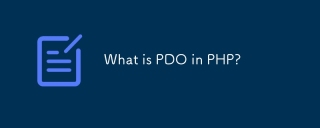 PHP中的PDO是什么?Apr 28, 2025 pm 04:51 PM
PHP中的PDO是什么?Apr 28, 2025 pm 04:51 PM本文讨论了PHP数据对象(PDO),这是PHP中数据库访问的扩展名。它通过准备好的语句及其对MySQLI的好处,包括数据库抽象和更好的错误处理,强调了PDO在增强安全性方面的作用。
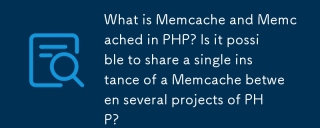 php中的memcache是什么?是否可以在几个PHP项目之间共享一个memcache的一个实例?Apr 28, 2025 pm 04:47 PM
php中的memcache是什么?是否可以在几个PHP项目之间共享一个memcache的一个实例?Apr 28, 2025 pm 04:47 PMmemcache和memcached是通过减少数据库负载加快Web应用程序的PHP缓存系统。可以在仔细的密钥管理的项目之间共享一个实例。
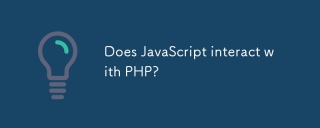 JavaScript是否与PHP相互作用?Apr 28, 2025 pm 04:43 PM
JavaScript是否与PHP相互作用?Apr 28, 2025 pm 04:43 PM本文讨论了JavaScript和PHP如何通过HTTP请求间接相互作用,因为它们的环境不同。它涵盖了将数据从JavaScript发送到PHP的方法
 PHP的旧名称是什么?Apr 28, 2025 pm 04:36 PM
PHP的旧名称是什么?Apr 28, 2025 pm 04:36 PM文章讨论了PHP从1995年的“个人主页工具”到1998年的“ PHP:超文本预处理器”的演变,这反映了其超越个人网站的扩展使用。


热AI工具

Undresser.AI Undress
人工智能驱动的应用程序,用于创建逼真的裸体照片

AI Clothes Remover
用于从照片中去除衣服的在线人工智能工具。

Undress AI Tool
免费脱衣服图片

Clothoff.io
AI脱衣机

Video Face Swap
使用我们完全免费的人工智能换脸工具轻松在任何视频中换脸!

热门文章

热工具

EditPlus 中文破解版
体积小,语法高亮,不支持代码提示功能

SublimeText3汉化版
中文版,非常好用

安全考试浏览器
Safe Exam Browser是一个安全的浏览器环境,用于安全地进行在线考试。该软件将任何计算机变成一个安全的工作站。它控制对任何实用工具的访问,并防止学生使用未经授权的资源。

适用于 Eclipse 的 SAP NetWeaver 服务器适配器
将Eclipse与SAP NetWeaver应用服务器集成。

mPDF
mPDF是一个PHP库,可以从UTF-8编码的HTML生成PDF文件。原作者Ian Back编写mPDF以从他的网站上“即时”输出PDF文件,并处理不同的语言。与原始脚本如HTML2FPDF相比,它的速度较慢,并且在使用Unicode字体时生成的文件较大,但支持CSS样式等,并进行了大量增强。支持几乎所有语言,包括RTL(阿拉伯语和希伯来语)和CJK(中日韩)。支持嵌套的块级元素(如P、DIV),